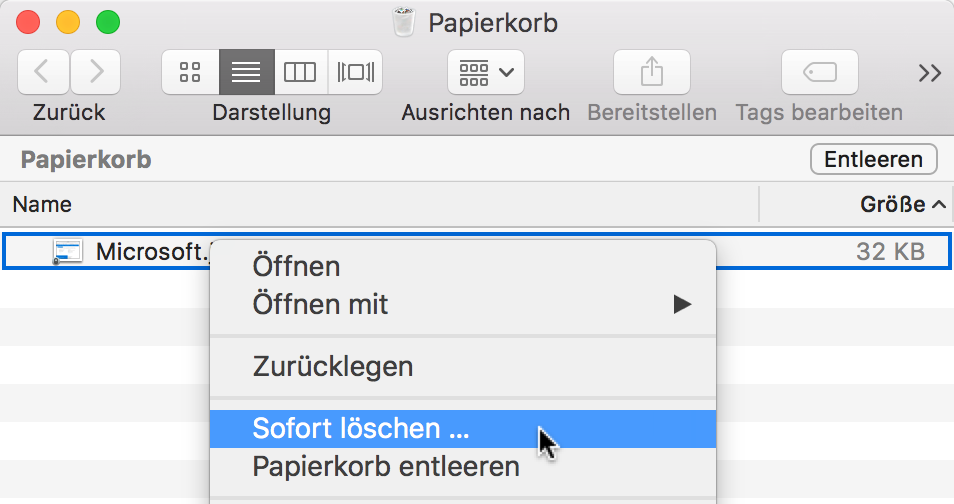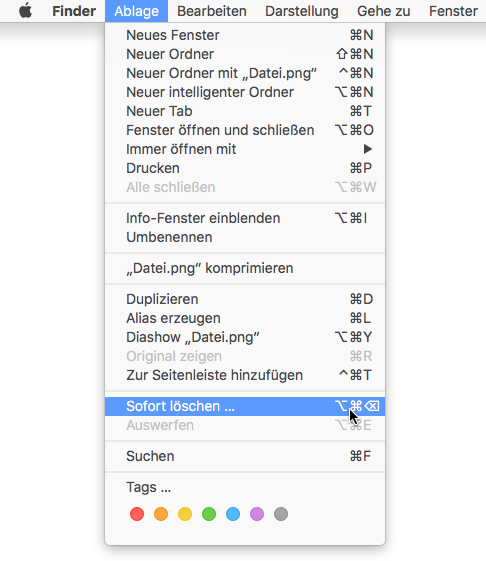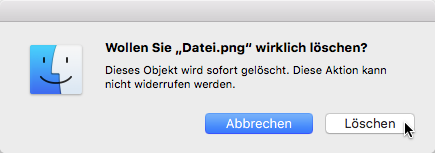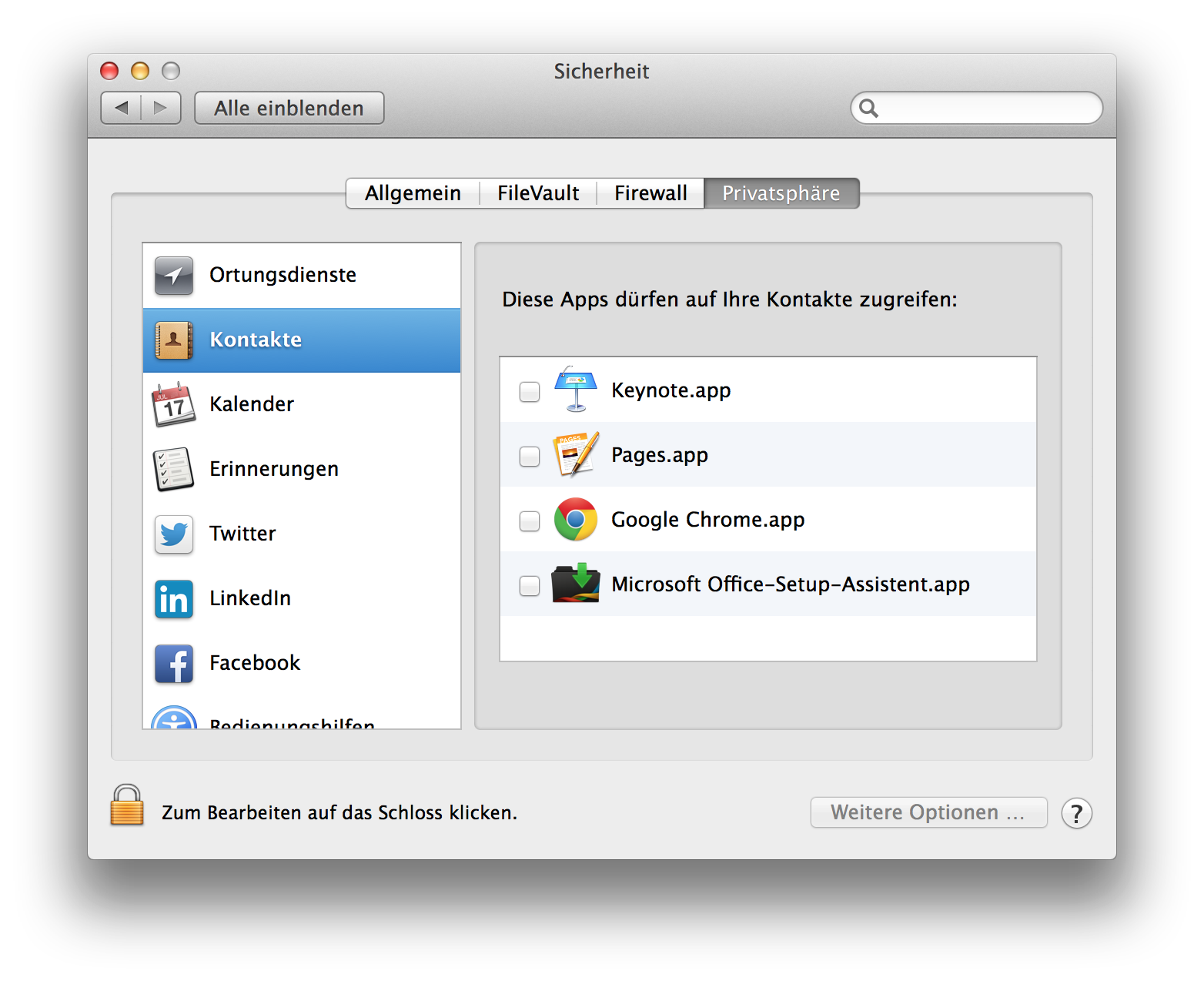Gibt es Probleme beim Festplatten-Dienstprogramm mit den lokalen Time Machine Snapshots oder die lokalen TimeMachine Snapshots nehmen zu viel Platz auf dem Mac weg? Dann kommt hier eine schnelle und praktische Anleitung. Das Löschen von den Snapshots mithilfe des Terminal.
Hintergrundwissen: Time Machine erstellt lokale Snapshots auf dem Mac, falls keine externe Festplatte für TimeMachine vorhanden ist. Diese lokalen Snapshots sind im Prinzip Backups auf der internen Festplatte des Macs.
Zum Löschen aller lokalen Time Machine Snapshots, öffnet man das Terminal und gibt dort den folgenden Befehl ein:
sudo tmutil listlocalsnapshotdates / |grep 20|while read f; do tmutil deletelocalsnapshots $f; done
Den ganzen Befehle in die Terminalzeile einfügen und danach das Benutzer-Kennwort eingeben, der Befehl löscht alle vorhandenen Time Machine Snapshots auf dem Mac.